| Nota especial para Windows Vista |
|---|
Al ejecutar el programa ControlP en Windows Vista, en algunos casos muestra un aviso de error tal como este:
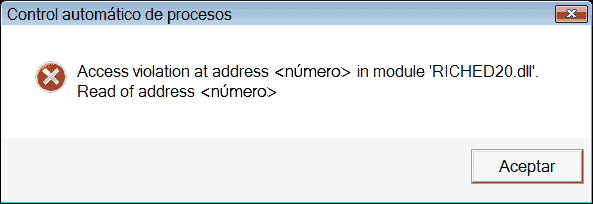
El problema se da en muy pocos casos y radica en Windows Vista y no en el programa ControlP. Es posible (?) que la instalación o desinstalación de otro programa haya modificado o sustituido algún fichero nativo de Windows por otro no totalmente compatible o corrompido. (En Windows XP, 7, 8/8.1 y 10 nunca se ha reportado este problema).
Según puede observarse en Internet, el fichero RICHED20.dll, nativo de Windows, es un fichero a menudo problemático. Podemos comprobar que en Google se muestran miles de resultados relacionados con este problema: access violation riched20.dll
No obstante, hay indicios de que Microsoft quizá haya resuelto el problema en alguna de las actualizaciones regulares del sistema operativo, por lo que es importante tenerlo actualizado mediante Windows Update.
En cualquier caso, la SOLUCIÓN es bien sencilla y no comporta ningún riesgo:
1) En la carpeta C:\Windows\System32\ localizar el fichero riched20.dll.
2) Copiar este fichero (no hacer un Cortar) y pegarlo en la carpeta de operacióndel programa ControlP (por defecto en C:\Archivos de programa\ControlP\).
3) Si esto no resuelve el problema, todavía podemos probar algo más sencillo:
Renombrar el fichero ejecutable ControlP.exe a ControlProcesos.exe.
(No importa que parezca absurdo).
El problema debería quedar resuelto. En todo caso, se recomienda leer las siguientes...
Notas:
No estaría de más en primer lugar escanear el disco duro con un buen antivirus (los hay gratuitos en línea) y comprobar si esto ya resuelve el problema.
También, ya sea en primer o segundo lugar, puede probarse de ejecutar, desde la línea de comandos, el comando incluido en Windows:
"sfc /scannow" (sin las comillas, pero con el espacio),
a efectos de comprobar si está dañado o alterado algún archivo protegido esencial de Windows y recuperar automáticamente la versión correcta. Para ello, seguir estos pasos:
Menú Inicio > Todos los programas > Accesorios >
> Botón derecho sobre "Símbolo del sistema" >
> Ejecutar como administrador >
> Sí o Aceptar
y a continuación teclear: sfc /scannow <Entrar> (tomará unos minutos).
> Botón derecho sobre "Símbolo del sistema" >
> Ejecutar como administrador >
> Sí o Aceptar
y a continuación teclear: sfc /scannow <Entrar> (tomará unos minutos).
Para más detalles, buscar en Internet: comando sfc
Lo buscamos en Google
Casos de aplicación del comando sfc /scannow en Windows (XP, Vista, 7, 8/8.1, 10)